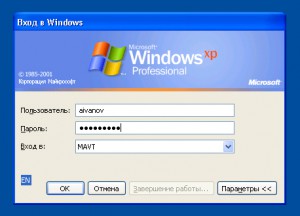| Главная » Файлы |
| Всего материалов в каталоге: 64 Показано материалов: 11-20 |
Страницы: « 1 2 3 4 ... 6 7 » |
|
|
|
Частенько случается что Windows перестает автоматически входить в систему под учетной записью пользователя по умолчанию, при том что пользователь (он же администратор) один единственный в системе. По сути это не критично, но непривычно – приходится при каждой загрузке Windows щелкать ОК в соответствующем окне. Особенно неприятно когда Вы не находитесь в этот момент перед компьютером и спустя время, сев за компьютер, вынуждены ждать окончания загрузки. А ведь хотели сварить кофейку пока система грузится… Вернуть все на свои места довольно просто, но в некоторых случаях нужно будет немного повозиться. Итак, открываем «Панель управления» – «Учетные записи пользователей» и в открывшемся окне, четко посредине видим надпись «Изменение входа пользователей в систему» – в нее и тыкаем. В новом окошке ставим галочку напротив пункта «Использовать страницу приветствия», жмем «Применение параметров» и перезагружаем компьютер. Обычно этого достаточно. Но очень часто пункт «Использовать страницу приветствия» бывает неактивным, т.е. без возможности установки/снятия галочки. При этом появляется сообщение со следующим текстом «Службы клиента для NetWare выполнили отключение экрана приветствия и быстрое переключение пользователей. Чтобы восстановить эти особенности, нужно отменить установку служб клиента для NetWare». В этом случае нужно удалить клиент для сетей NetWare, в хозяйстве он все равно не пригодится. Открываем «Панель управления» – «Сетевые подключения», находим «Подключение по локальной сети», щелкаем на нем правой кнопкой мыши и выбираем «Свойства». В открывшемся окне переход во вкладку «Общие» и находим в списке пункт «Клиент для сетей NetWare», после чего выделяем его щелчком мыши и жмем снизу кнопку «Удалить». Соглашаемся на все последующие вопросы системы и перезагружаем компьютер. После перезагрузки пункт «Использовать страницу приветствия» станет активным и Вы сможете включить автоматический вход в систему. |
|
|
|
|
|
Давно уже столкнулся с этой ошибкой, но как-то руки не доходили. Появляется она при подключении к компьютеру USB-накопителей, в частности, флэшек. В моем случае ошибка появлялась при подключении телефона к компьютеру в режиме съемного диска. Но серьезных проблем она не доставляла – единственное, не работал автозапуск. Как говорится: «Жрать не просит, да и ладно!» Но ошибка есть ошибка, и желательно от них избавляться. Опишу симптомы. При подключении USB-накопителей высвечивается окошко со следующим текстом: «Windows не удается загрузить программу для установки Volume. Обратитесь к поставщику» и с единственной кнопкой ОК. Также сопровождается вот такой вот картинкой в трее: Дело в том, что для некоторых USB-накопителей требуются дополнительные компоненты драйверов. Не столь важные, но необходимые для спокойствия системы. А библиотека, хранящая эти самые компоненты, повреждена, либо подменена. Узнать об этом мы сможем, просмотрев лог подключения внешних устройств – C:\WINDOWS\setupapi.log. Для исправления этого недоразумения, нужно просто-напросто скопировать 3 файла: sfcfiles.dll storprop.dll syssetup.dll из папки C:\WINDOWS\system32\dllcache в папку C:\WINDOWS\system32. У неопытных пользователей могут возникнуть некоторые трудности. Во-первых, буква диска может быть не обязательно C, можете использовать вместо C:\WINDOWS папку %windir% для пущей уверенности (например, %windir%\system32\dllcache). Во-вторых, в проводнике Вы можете не увидеть папки dllcache, она по умолчанию скрытая и системная, поэтому, чтобы попасть в папку dllcache, просто допишите ее название в адресной строке и нажмите Enter: В третьих, при копировании файлов, обязательно отвечайте «Да» на вопрос о замене существующих файлов. Ну вот, в принципе, и все. Компьютер перезагружать нет необходимости, просто подключите устройство, страдающее подобной ошибкой и все драйвера установятся автоматически, после чего Volume вас больше не побеспокоит. |
|
|
|
Если при запуске фильма или другого иного видео файла, появляется ошибка, которая гласит, что на компьютере не обнаружен соответствующий декодер, или вместо изображения один черный экран и проигрывается только звук. Это говорит о том, что на компьютере неустановленны нужные для проигрывания видео файла, кодеки. Что такое кодеки, для чего они нужны, и где их взять, мы поговорим в этой статье. Для начала разберемся, что такое кодеки. Кодек это программа, которая декодирует видео или звуковые файлы, то есть читает цифровой, программный код, с помощью которого этот фильм был записан в "компьютерный вид" и воспроизводит уже то, что нам нужно - фильм, клип, ролик и т.д. То есть, видео файл, это всего лишь набор символов, цифр, которые человеку непонятны. Кодак преобразует этот код в понятное для человека изображение или звук. Конечно, громко сказано, что преобразует, в самом деле, кодак просто содержит инструкцию, которая говорит компьютеру, что делать с этим видео или звуковым файлом, как его воспроизвести. Зачем такое количество кодеков? Вопрос вполне логичен, пара кодеков и не было бы никаких проблем с проигрыванием файлов. Но время идет, технологии двигаются, люди ищут разные форматы, которые бы увеличили качество видео, при этом несильно увеличив размер файла, или ищут более продуктивные и быстрые алгоритмы. Сколько целей, столько создается и декодеров. Теперь давайте поговорим, о том, где эти кодеки взять. Я рекомендую очень хороший и наверно самый полный комплект кодеков, который постоянно обновляется и пополняется. После установки на компьютер этого комплекта вы забудете о проблеме с проигрыванием видео и аудио файлов. Примечание: После установки кодеков, отдельно запускать их не требуется. Просто открываем видео или аудио файл, любым удобным для вас проигрывателем и наслаждаемся просмотром или прослушиванием. Совет: При установке кодеков, вам предложат установить проигрывателей Media Player Classic, не отказывайтесь. Он очень простой, но проигрывает без проблем все файлы, причем очень быстро работает. Всегда пользуюсь им при просмотре видео. |
|
|
|
|
|
|